Тормозит ноутбук: что делать, причины медленной работы
Вы читаете наш сайт с мобильного? Просто позвоните 8 (495) 134-09-35 и мы всё расскажем.
Ноутбук — незаменимый гаджет, используемый для работы и развлечений. Когда он выходит из строя или начинает работать медленно, это доставляет массу неудобств. Что делать, если тормозит ноутбук? Какие действия допустимы и к кому стоит обратиться за помощью?
Что важно знать?
Глючить может начать ноутбук любого производителя. Чаще всего пользователи сталкиваются с такими проблемами.
- Перегрев компьютера. Это аппаратная поломка: вероятнее всего, внутри образовалось много пыли, которую нужно как можно быстрее убрать. Важно удостовериться в том, не перегреваются ли видеокарта и процессор. Это несложно сделать, используя специальное приложение. В случае высокой температуры устройство следует разобрать, полностью убрать образовавшуюся пыль и воспользоваться термопастой.
- Аппаратная неисправность в виде недостаточного объёма памяти.

- Недостаточно места на системном диске. Подобная проблема не вызывает особых сложностей. Здесь важно очистить папку «Загрузки», «Корзина», переместить файлы с «Рабочего стола» на другие диски, реализовать типовую процедуру очистки диска.
- Поломка жёсткого диска — это наиболее серьёзная аппаратная неисправность. В некоторых случаях диск дефрагментируется.
Причины возникновения неисправностей
Если тормозит ноутбук, то виной этому может быть следующее.
- Не был вовремя обновлён антивирус. Когда он не работает, то вирусы начинают активно атаковать компьютер.
- Произошла настройка автоматической загрузки. Отдельные приложения сами переместились в реестр автозагрузки.
 Здесь нужно просто произвести настройку автоматической загрузки.
Здесь нужно просто произвести настройку автоматической загрузки. - Имеются лишние приложения и файлы. Лучше удалить приложения, в которых нет регулярной необходимости. Часть информации можно хранить на внешнем съёмном носителе. Когда жёсткий диск переполнен, то ни о какой комфортной работе операционной системы не может быть и речи.
- Не проводились профилактики. В случае регулярной эксплуатации компьютера следует периодически выполнять чистку файлов, которые записаны на жёстком диске.
- Требуется апгрейд. Это актуально в том случае, когда с обслуживанием компьютера нет проблем, но при этом недостаточно производительности. Чаще всего меняют процессор, устанавливают более продуктивную модель.
Но что делать, если глючит ноутбук, который вы только недавно купили? Если ещё не прошло 14 дней, устройство должны поменять на новое в том магазине, где вы его приобрели. Доверяйте только продавцам, которые имеют положительную репутацию. У них Вы без труда вернёте или обменяете неисправный гаджет.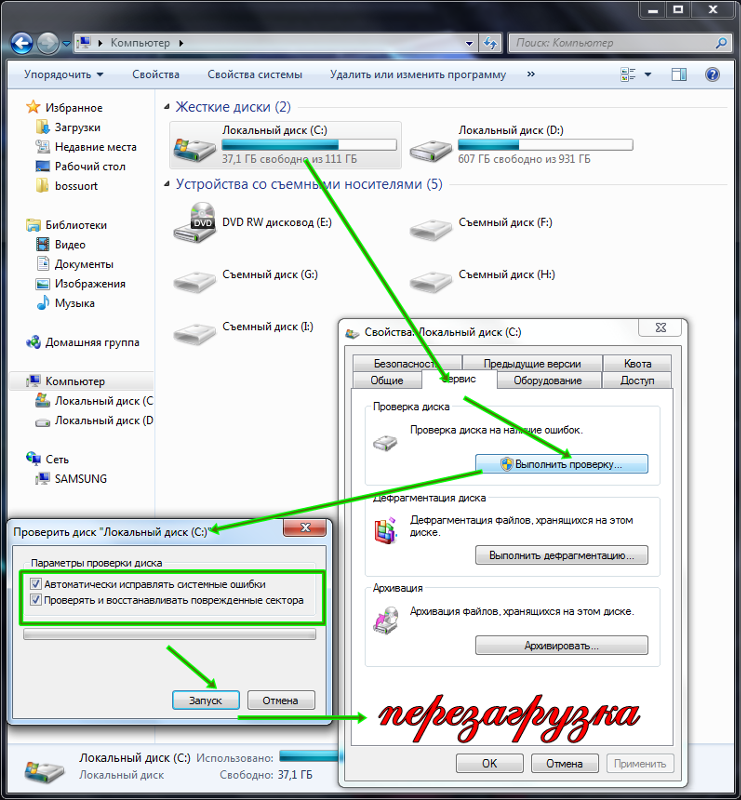
К кому обратиться для решения проблемы?
Не стоит пытаться решить проблему самостоятельно, поскольку это может привести к неполадкам в операционной системе компьютера. Если Ваш ноутбук стал медленней работать, поспешите связаться с нами: мы решим проблему грамотно и оперативно.
Мы проведём полную диагностику и только после этого приступим к ремонту. Это поможет нам установить точную причину неисправности и быстро ее починить. На проведённые работы мы предоставим Вам официальную гарантию, действующую в течение трёх лет, а выезд мастера по Москве — бесплатный.
Наши мастера по ремонту ПК и ноутбуков
Евгений
Дмитрий
СергейОлег
Наши мастера — наша ценность и гордость. Именно эти люди выезжают по всей Москве 7 дней в неделю 365 дней в году для того, что спасти вас — клиентов — починить и наладить работу компьютерной техники. У каждого за плечами многолетний опыт, сотни и тысячи настроенных ПК, а также классные отзывы и желание помочь людям.
У каждого за плечами многолетний опыт, сотни и тысячи настроенных ПК, а также классные отзывы и желание помочь людям.
Порядок нашей работыВажная информация
1. Выезд мастера и диагностика — обычно 40-60 минут.
2. Согласование стоимости по прайс-листу.
3. Выполнение работ мастером — около 1 часа.
4. Заключение Договора и предоставление Гарантии.
Все наши специалисты проходят тестирование и сертификацию.
Предоставляем Гарантию на все работы и оборудование до 3 лет.
Выезд специалиста по Москве осуществляется бесплатно.
Мы успешно ремонтируем ноутбуки всех марок.
Звоните и консультируйтесь!
8 (495) 134-09-35
Ежедневно с 8.00 до 24.00
Гарантируем ремонт
Выезд на дом сразу
Низкие цены на услуги
У нас Лучшие Мастера
Гарантия до 3 лет
Почему тормозит ноутбук и что с этим делать
Почему тормозит ноутбук и что с этим делать
Administrator тормозит windows, тормозит ноутбук 0
Тормозит ли ваш ноутбук?
Одни этого практически не замечают.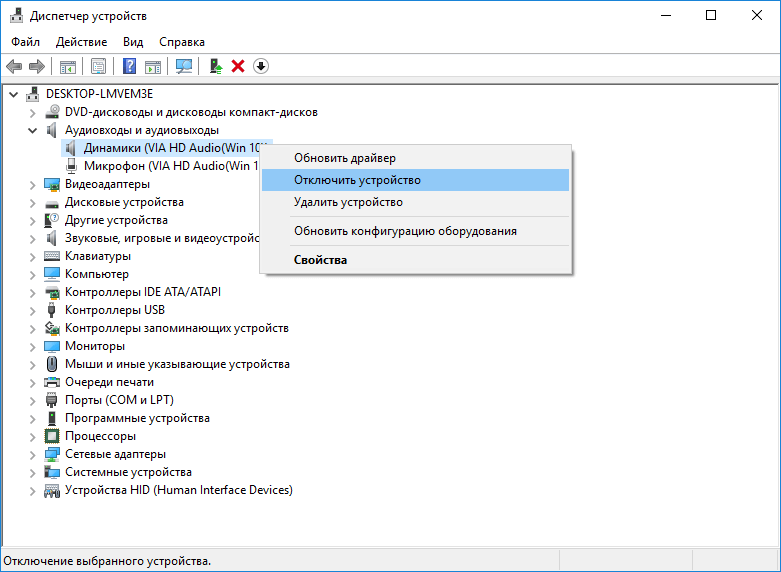 Других это немного раздражает, как крошки в постели. Третьих бесит так, как на картинке сверху. Некоторые наши клиенты так и поступают.
Других это немного раздражает, как крошки в постели. Третьих бесит так, как на картинке сверху. Некоторые наши клиенты так и поступают.
«Мой ноутбук сильно тормозит». Что кроется за этой жалобой? Очевидно, что производительность ноутбука снизилась настолько, что вы оказались на этой странице. Нам регулярно приходится выявлять и устранять причины снижения производительности ноутбука. И мы поделимся своими ответами на часто задаваемые вами вопросы на эту тему.
Почему тормозит ноутбук ?
Всегда могут возникнуть причины, из-за которых будет тормозить даже новый мощный ноутбук.
Всем хочется найти простое решение своей проблемы. Но чтобы разобраться, почему стал тормозить ноутбук, придется провести несколько тестов и диагностических процедур. Мы ведь хотим попасть в яблочко, а не идти путём проб и ошибок, которые могут быть весьма обременительны для вашего кошелька.
Для начала, проблемы, которые снижают быстродействие ноутбука, бывают программные и аппаратные.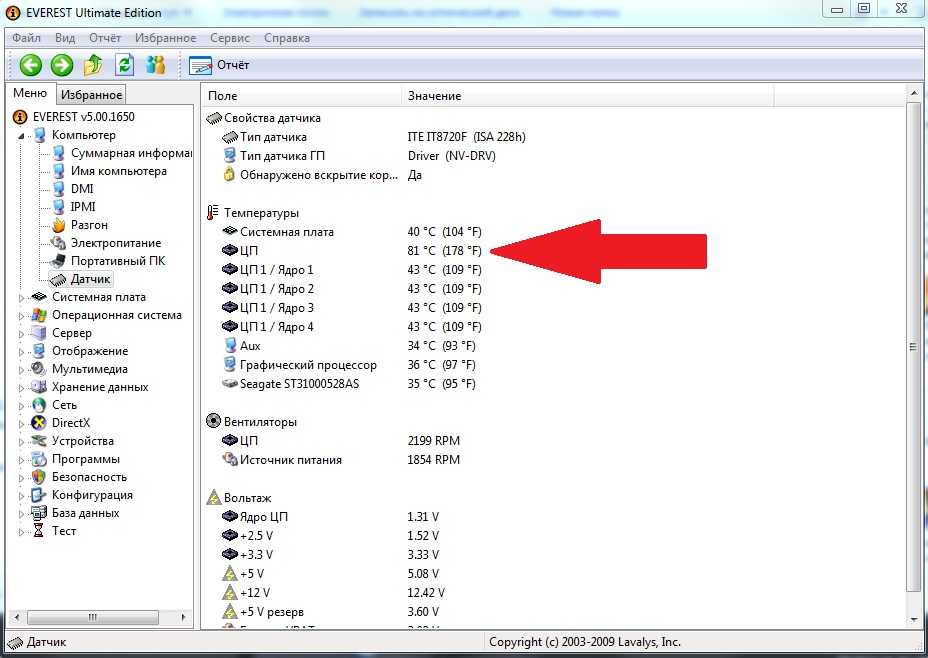
Программные проблемы, из-за которых ноутбук начинает тормозить, не фатальны. Достаточно переустановить операционную систему и программное обеспечение, чтобы решить проблему. На какое-то время.
Аппаратные проблемы мы разделяем на два вида.
- Объективные аппаратные проблемы: могут быть вызваны неисправностью или износом узлов и компонентов ноутбука.
- Субъективные проблемы: когда ноутбук работает на все 100%, а владельцу хочется большего.
Проблема номер один – жесткий диск
В случае, когда ноутбук оборудован не твердотельным SSD диском, а обычным (HDD) жестким диском — диск нужно проверить сразу. Если в самом начале не проверить жесткий диск ноутбука, то все дальнейшие мероприятия с ноутбуком будут напоминать хождение по граблям.
SDD диски чаще всего сразу выходят из строя, и не доставляют особых хлопот. Что же касается жестких дисков, то, к примеру, нескольких сбойных секторов на поверхности диска достаточно, чтобы производительность ноутбука упала до нуля.
Мы загружаем операционную систему с подходящего Live дистрибутива и оцениваем SMART параметры жесткого диска подходящей программой. Что нас может интересовать?
- Ошибки чтения
- Количество переназначенных секторов
- Ошибки позиционирования
- Повторные попытки раскрутки шпиндельного двигателя
- Количество нестабильных секторов
- Количество невосстановимых секторов
- CRC-ошибки в режиме UDMA
- G-Sense Error Rate — Количество ошибок, возникающих в результате ударных нагрузок
- Disk Shift — Дистанция смещения блока дисков относительно шпинделя.
Если значения этих атрибутов не критические — приступаем к проверке всей поверхности жесткого диска. Но нужно действовать очень осторожно, если жесткий диск имеет проблемы поверхности, и это царапина, а не несколько bad блоков в разных местах.
Анализ определённых значений SMART параметров жесткого диска вместе с наличием нескольких сотен сбойных секторов выдаст вас с потрохами, если вы роняли ноутбук, или хлопали крышкой, не дождавшись пока он выключится.
Если результат диагностики явно указывает на проблемы с жестким диском, то его нужно заменить. Без замены неисправного жесткого диска нет смысла что-либо делать с ноутбуком.
Пока проверяется поверхность жесткого диска, ответьте себе на несколько вопросов.
- Роняли ли вы свой ноутбук в обозримом прошлом?
- Ноутбук стал тормозить постепенно или проблема возникла внезапно?
- Связываете ли вы возникшую проблему с обновлением операционной системы, и установкой свежего программного обеспечения?
- Ноутбук долго загружается, или тормозит после загрузки операционной системы?
- Нет ли зависимости между значительным нагревом ноутбука и снижением его производительности.
- Ноутбук тормозит только в играх или тяжелых программах?
Проблема номер два — перегрев ноутбука
Во все компьютеры, портативные или стационарные, заложена защита от перегрева таких узлов как центральный процессор (CPU) и видеочип (GPU).
Trottling – защита от перегрева CPU.
Механизм пропуска части машинных тактов, для снижения тепловой нагрузки на процессор. В современных процессорах Intel критической считается температура 100-105 °С. Но при этом снижается эффективность работы процессора, и всей системы в целом. При перегреве начинает сильно тормозить даже новый мощный ноутбук.
Подобным способом организована защита от перегрева GPU (Видеокарты). Как правило проблема проявляется в 3D нагрузках на видеочип. Картинка начинает «дергаться» и «замерзать», «появляются фризы». Ноутбук может аварийно выключиться, и не включаться, пока не остынет.
Но, если по роду работы на ноутбуке, вы не нагружаете его, то для вас проблема может выражаться просто уменьшением производительности. Без аварийного выключения.
Выявить эту проблему и устранить её достаточно просто. Нужно запустить программу, нагружающую CPU или GPU на 100% и отслеживать изменения температуры и производительности системы. Многие программы указывают процент Trottling-а.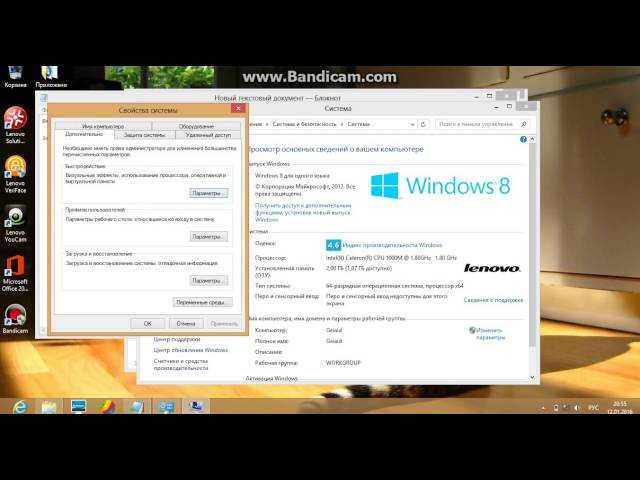
Как правило, в таком случае достаточно просто почистить ноутбук от пыли и заменить термопасту в ноутбуке. Но, иногда требуется ремонт системы охлаждения. Например, замена вентилятора ноутбука или замена термотрубок ноутбука.
Ноутбук тормозит в Windows 7, 8, 10…
Если проверка жесткого диска не выявила проблем, а перегревом ваш ноутбук не страдает, то нужно проверить, что происходит в операционной системе.
Здесь всё гораздо сложнее. Нельзя просто взять и скачать программу, которая решит ваши проблемы. Нужно понять, какая именно аппаратная часть ноутбука испытывает чрезмерную нагрузку.
- Центральный процессор может быть загружен на 100% выполнением каких-то задач.
- Оперативная память может быть занята на все 100%.
- Дисковая подсистема компьютера может быть постоянно занята операциями чтения-записи.
Начинать разбираться, почему тормозит Windows мы рекомендуем с изучения «Диспетчера задач» Windows, и со встроенного в Windows инструмента «Монитор ресурсов».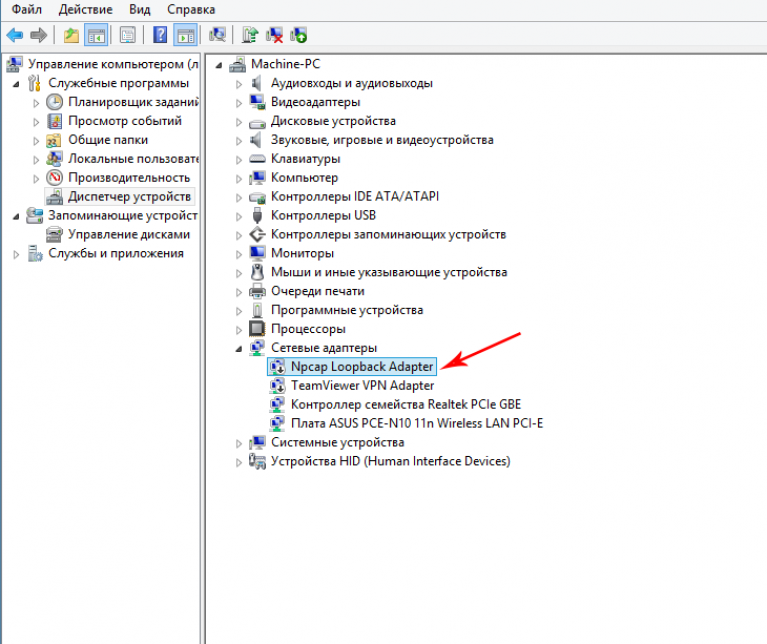
Описание, как работать с этими оснастками в нашу заметку не входит. Но поверьте, наши инженеры отлично трактуют данные из этих инструментов, и виртуозно решают даже самые непростые задачи, которые может подкинуть Windows.
Что делать пользователю, если тормозит ноутбук?
Мы перечислим самые простые и часто встречающиеся причины, почему может тормозить ноутбук. Возможно, вам помогут эти подсказки.
- На ноутбук установлено более одной антивирусной программы.
- В фоне скачивается и устанавливается обновление Windows 8 или 10.
- После обновления Windows какое-то время проявляются обращения к жесткому диску.
- Неверные или поврежденные системные файлы или библиотеки Windows.
- Вирусы и прочая живность.
- Не настроенные программы для скачивания файлов из пиринговых сетей (torrent).
- Фрагментированная файловая система.

- На системном диске Windows нет свободного места.
- Не хватает оперативной памяти.
- Хит 2017 года. Вычислительные мощности вашего компьютера используют для добычи криптовалюты.
Кроме всего прочего ваш ноутбук мог морально устареть.
Поверьте, цикл жизни современного компьютера очень короток. Проходит всего два-три года после покупки, и полностью исправный ноутбук начинает притормаживать или жестко тормозить. Например, не тянет новую версию Windows.
Возможно, внутреннее устройство вашего ноутбука позволит сделать UPGRADE: добавить модуль оперативной памяти, или заменить процессор. Но это уже совсем другая история, которую мы скоро напишем.
Как видите, причины, по которым ваш ноутбук может сильно тормозить разнообразны. Если вы столкнулись с подобной проблемой, а вам дорого время — обращайтесь сразу к профессионалам!
«Знакомый, который шарит в компах» или программист на работе – эти ребята не видят реального масштаба требуемых мероприятий, если они не решают подобные задачи ежедневно. Они видят только вершину айсберга. В ход идут флешки с внушительным списком программ и утилит, и начинаются мистические пляски с бубном.
Они видят только вершину айсберга. В ход идут флешки с внушительным списком программ и утилит, и начинаются мистические пляски с бубном.
Что делать, чтобы ноутбук не тормозил ?
- Производить чистку ноутбука от пыли. Проверять систему охлаждения.
- Следить за состоянием жесткого диска ноутбука.
- Не ронять ноутбук, не бить по нему. Пострадает жесткий диск.
- Использовать только оригинальный источник питания и аккумуляторную батарею.
- Не устанавливать незнакомые программы на ноутбук.
- Не устанавливать известные вам, но ненужные лишние программы.
- Не устанавливать «бесплатные» программы с незнакомых сайтов.
- Не ходить на сайты с «бесплатными» фильмами. Есть легальные и безопасные онлайн кинотеатры.
- Не устанавливать неизвестные плагины/виджеты/дополнения для браузеров Chrome/Opera и других. Сначала прочитайте хотя бы отзывы.
- Используйте антивирусное ПО. Сейчас есть бесплатные версии известных антивирусов.

- Не устанавливайте больше одной антивирусной программы. Они устроят между собой битву за ресурсы ноутбука.
Ваш ноутбук замедляется здесь
- Главная
- Технологии
- Ваш компьютер/ноутбук тормозит? Вот 10 простых исправлений
Список из 10 отличных быстрых и простых исправлений, которые каждый может попробовать ускорить обработку ваших компьютеров
10 простых способов ускорить работу медленно работающего ноутбука/компьютера Нью-Дели: Долгая загрузка и зависание могут сильно раздражать, когда весь ваш баланс между работой и личной жизнью зависит от вашего ноутбука или компьютера. Технологии заставили людей ожидать чего-то более быстрого из-за того, что они полагаются на мгновенное удовлетворение, а когда дело доходит до медленных ноутбуков и отставания в обработке, люди абсолютно нетерпимы к этому. Но, прежде чем из-за этого кипеть кровь или швырнуть что-то в свой ПК или ноутбук и повредить его, спросите себя: «Почему мой компьютер тормозит?» От смартфонов до ноутбуков и ПК замедление может происходить по ряду причин, которые могут не иметь никакого отношения к старому ПК, потому что даже некоторые новые ПК могут забиваться и работать медленно. Некоторые причины медленной работы компьютера могут заключаться в том, как вы его используете, другие связаны с проблемами программного обеспечения, а третьи связаны с аппаратными компонентами компьютера.
Но, прежде чем из-за этого кипеть кровь или швырнуть что-то в свой ПК или ноутбук и повредить его, спросите себя: «Почему мой компьютер тормозит?» От смартфонов до ноутбуков и ПК замедление может происходить по ряду причин, которые могут не иметь никакого отношения к старому ПК, потому что даже некоторые новые ПК могут забиваться и работать медленно. Некоторые причины медленной работы компьютера могут заключаться в том, как вы его используете, другие связаны с проблемами программного обеспечения, а третьи связаны с аппаратными компонентами компьютера.
И если вы постоянно ждете, пока ваш компьютер ускорится, возможно, пришло время выяснить, как исправить проблемы. Вот список из 10 отличных быстрых и простых исправлений, которые каждый может попробовать ускорить обработку ваших компьютеров:
- В вашем ноутбуке/ПК есть вирус: Первое, что нужно учитывать, когда его ноутбук начинает работать медленно, это вредоносное ПО. мог заразить систему. Чтобы решить эту проблему, необходимо загрузить проверенную и признанную антивирусную программу в качестве инструмента кибербезопасности.
 Используйте его для частого запуска сканирования компьютера на наличие вирусов или вредоносных программ и удаления всего подозрительного, когда вы его заметите.
Используйте его для частого запуска сканирования компьютера на наличие вирусов или вредоносных программ и удаления всего подозрительного, когда вы его заметите. - Удалить старые программы и временные файлы: Если вы пользуетесь своим компьютером уже несколько лет, вполне вероятно, что в вашей системе есть приличное количество неиспользуемых и забытых программ, и это может быть еще одна причина медленной работы ноутбука. Поэтому, чтобы избавиться от этих нежелательных и неиспользуемых файлов, можно щелкнуть правой кнопкой мыши папку и в параметрах «Просмотр» выбрать «Подробности». Как только это будет сделано, выберите все файлы старше текущей даты и нажмите клавишу удаления. Затем перейдите в корзину на рабочем столе и очистите ее.
- Ваш жесткий диск заполнен: Жесткий диск, заполненный не менее чем на 85 %, является еще одной важной причиной снижения скорости обработки компьютера на 50 %. Всякий раз, когда вы загружаете и устанавливаете программы, файлы, фотографии и обширные музыкальные библиотеки на свой компьютер, все они сохраняются на вашем жестком диске.
 Итак, все, что вы можете сделать, когда ваш жесткий диск исчерпан, — это сначала проверить состояние его емкости, а затем удалить или переместить ненужные файлы на вашем ноутбуке в другое хранилище, например, в облако или на внешний диск.
Итак, все, что вы можете сделать, когда ваш жесткий диск исчерпан, — это сначала проверить состояние его емкости, а затем удалить или переместить ненужные файлы на вашем ноутбуке в другое хранилище, например, в облако или на внешний диск. - Остановите ненужные запуски: Всякий раз, когда вы включаете свой ноутбук/ПК, определенные программы автоматически запускаются в фоновом режиме. Виноваты в этом такие приложения и программы, как Skype, Microsoft Teams, Spotify. Все запущенные приложения будут использовать память вашего компьютера, поэтому очень важно снять галочку с запуска ненужных. Для этого нужно нажать «Пуск» и ввести «Выполнить». В появившемся окне введите «MSConfig», и появится окно, вверху щелкните вкладку «Автозагрузка», в которой перечислены все приложения, которые запускаются при запуске вашего компьютера. Можно либо вручную снять галочки с тех, которые не нужны, либо нажать «отключить все», но не забудьте оставить жизненно важные вещи, такие как антивирус.

- Ваш браузер перегружен: Ваша привычка просматривать интернет-страницы может быть еще одной причиной медленной работы вашего ноутбука. Интересно, как? Время от времени вы можете заметить, что вы оставили открытыми около 12-14 вкладок в процессе работы, и эти несколько вкладок перегружают ваш браузер и влияют на работу системы, поскольку ваш компьютер слишком усердно пытается выполнить слишком много задач одновременно. время. Это также относится к браузерам со слишком большим количеством надстроек и расширений. Чтобы решить эту проблему, нужно постоянно закрывать эти браузеры по мере выполнения работы. Вы также можете зайти в историю посещенных страниц и удалить файлы cookie и кэшированные элементы, чтобы еще больше повысить скорость работы ноутбука.
- Установите твердотельный накопитель: Если у вас возникли проблемы с включением ПК/ноутбука, и для запуска требуется много времени, вы можете предположить, что виноват ваш жесткий диск.
 В этой ситуации все, что вы можете сделать, это установить твердотельный накопитель, который использует флэш-память (например, большой USB-накопитель) и может считывать данные намного быстрее, что ускоряет процесс запуска вашей системы.
В этой ситуации все, что вы можете сделать, это установить твердотельный накопитель, который использует флэш-память (например, большой USB-накопитель) и может считывать данные намного быстрее, что ускоряет процесс запуска вашей системы. - Обновите оперативную память: Если ваш ноутбук или компьютер регулярно используется более двух лет, вам может потребоваться обновление оперативной памяти. Горькая реальность современных технологий заключается в том, что они имеют тенденцию замедляться с возрастом. И интенсивно используемые ноутбуки могут начать проявлять признаки замедления уже через два года, и это в основном из-за того, что оперативная память постоянно активна. Чтобы определить, сколько оперативной памяти вам нужно, вы должны сначала рассмотреть, каковы ваши привычки и требования к использованию. В большинстве случаев для всего вышеперечисленного должно быть достаточно 8 ГБ ОЗУ, но если вы хотите обеспечить быструю обработку, увеличьте объем ОЗУ до 16 ГБ или 32 ГБ.

- Внутренняя пыль ПК: Медленная работа компьютера также может быть результатом вашего невнимания к основным принципам надлежащей вентиляции. Скопление пыли в ЦП может помешать эффективному охлаждению процессоров и предотвратить попадание избыточного тепла внутрь ПК. Это, в свою очередь, может повлиять на скорость работы вашего компьютера. Чтобы решить эту проблему, можно просто время от времени стирать пыль со своего компьютера, чтобы очистить его вентиляционные отверстия. Кроме того, время от времени можно обратиться к ИТ-специалисту для очистки внутренней части ПК.
- Перезагрузите компьютер: Выключение компьютера и его перезагрузка дает много преимуществ производительности, которые могут повысить производительность вашей системы, а не снизить ее. Привычка выключать компьютер после завершения рабочего дня может значительно повысить скорость работы компьютера.
- Купить новый ПК: Самый эффективный, легкий и простой совет — вы можете приобрести новый ПК/ноутбук.
 В наши дни цены на новые ноутбуки и настольные компьютеры намного доступнее, чем несколько лет назад. Итак, мы бы посоветовали, прежде чем ломать себе голову, подумать о покупке нового.
В наши дни цены на новые ноутбуки и настольные компьютеры намного доступнее, чем несколько лет назад. Итак, мы бы посоветовали, прежде чем ломать себе голову, подумать о покупке нового.
Чтобы получать последние новости и обновления в режиме реального времени, отметьте нас на Facebook или подпишитесь на нас в Twitter и Instagram. Подробнее о последних Новости технологий на India.com.
У вас медленный ноутбук? Этот трюк с очисткой может помочь ускорить работу компьютера
Перейти к основному содержанию Отключить обновление
Сейчас читаю
Малоизвестная очистка может помочь ускорить работу вашего компьютера
- Подписаться Подписаться
- электронная версия
Диспетчер задач Windows показывает, какие программы и процессы работают в фоновом режиме.
В. Мой компьютер работает очень медленно, поэтому я посмотрел в Диспетчере задач и увидел высокую загрузку ЦП, хотя я ничего не делал на своем ПК. Вы знаете, как я могу это решить?
A. Даже если вы не выполняете активно задачи на своем компьютере, это не означает, что компьютер не делает что-то самостоятельно.
Обычные подозреваемые в увеличении использования ЦП такие вещи, как вредоносное ПО и вирусы, поэтому всегда полезно периодически сканировать.
Однако недавно я обнаружил на своем компьютере аналогичную проблему.
Как оказалось, высокая загрузка ЦП может быть признаком того, что ваши журналы просмотра событий Windows стали слишком большими.
Windows отслеживает различные системные события, которые вы можете просматривать с помощью средства просмотра событий. Эта информация может быть очень полезна для устранения неполадок, но обычно она бесполезна для обычного пользователя компьютера.
И хотя файлы журналов обычно не представляют проблемы, иногда они могут увеличиваться в размерах настолько, что замедляют работу компьютера, поскольку ЦП создает и отслеживает файлы.
Чтобы очистить это, нажмите «Поиск» и введите eventvwr, а затем нажмите Enter.
Откроется средство просмотра событий, в котором вы нажимаете «Журналы Windows», «Приложение» слева, а затем «Очистить журнал» в правой части приложения.
Сделайте то же самое для Безопасность, Настройка и Система, которые также находятся в Журналах Windows.
После этого закройте окно и перезагрузите компьютер.
Когда вы проверите ЦП в диспетчере задач, вы должны увидеть его на нормальном уровне.
В. Я читал, что если мой компьютер работает медленно, я должен очистить кеш браузера. Должен ли я это сделать?
A. Большинство людей работают с компьютером через Интернет. Будь то работа в Интернете или проверка электронной почты, веб-браузер, как правило, выполняет большую часть работы.

 Здесь нужно просто произвести настройку автоматической загрузки.
Здесь нужно просто произвести настройку автоматической загрузки.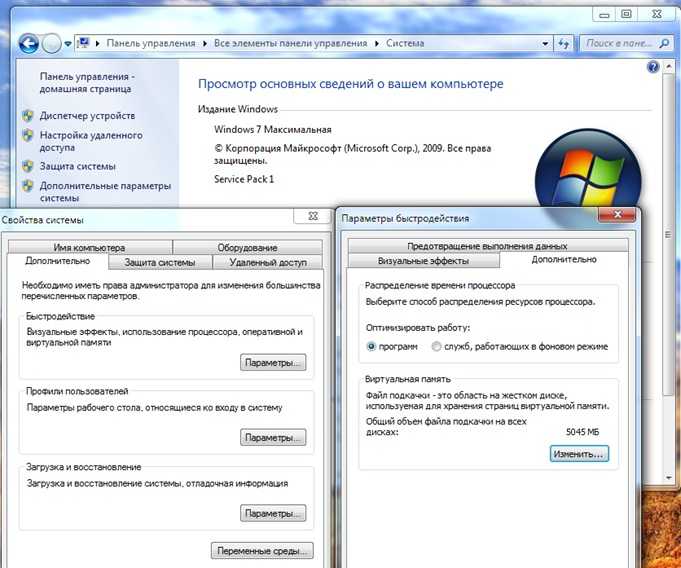

 Используйте его для частого запуска сканирования компьютера на наличие вирусов или вредоносных программ и удаления всего подозрительного, когда вы его заметите.
Используйте его для частого запуска сканирования компьютера на наличие вирусов или вредоносных программ и удаления всего подозрительного, когда вы его заметите.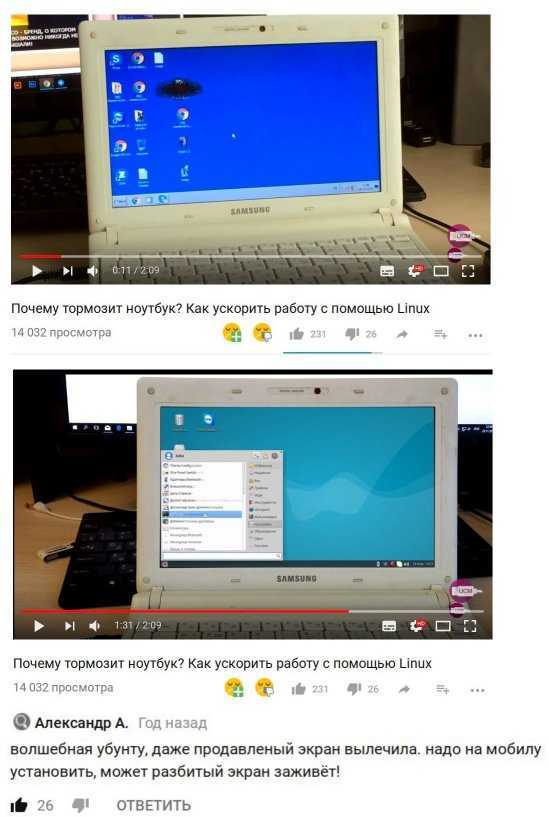 Итак, все, что вы можете сделать, когда ваш жесткий диск исчерпан, — это сначала проверить состояние его емкости, а затем удалить или переместить ненужные файлы на вашем ноутбуке в другое хранилище, например, в облако или на внешний диск.
Итак, все, что вы можете сделать, когда ваш жесткий диск исчерпан, — это сначала проверить состояние его емкости, а затем удалить или переместить ненужные файлы на вашем ноутбуке в другое хранилище, например, в облако или на внешний диск.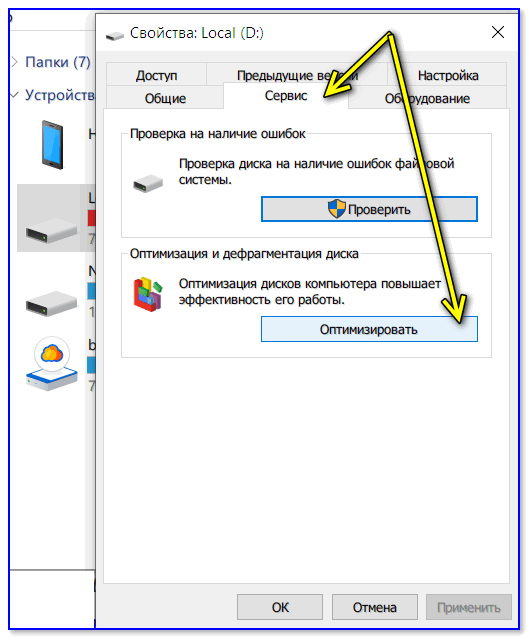
 В этой ситуации все, что вы можете сделать, это установить твердотельный накопитель, который использует флэш-память (например, большой USB-накопитель) и может считывать данные намного быстрее, что ускоряет процесс запуска вашей системы.
В этой ситуации все, что вы можете сделать, это установить твердотельный накопитель, который использует флэш-память (например, большой USB-накопитель) и может считывать данные намного быстрее, что ускоряет процесс запуска вашей системы.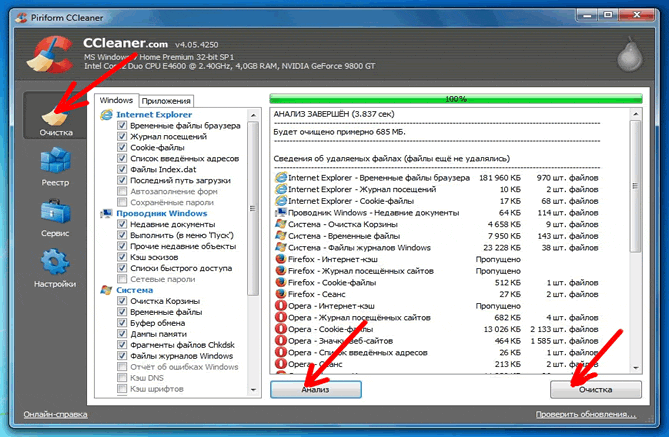
 В наши дни цены на новые ноутбуки и настольные компьютеры намного доступнее, чем несколько лет назад. Итак, мы бы посоветовали, прежде чем ломать себе голову, подумать о покупке нового.
В наши дни цены на новые ноутбуки и настольные компьютеры намного доступнее, чем несколько лет назад. Итак, мы бы посоветовали, прежде чем ломать себе голову, подумать о покупке нового.
Ваш комментарий будет первым